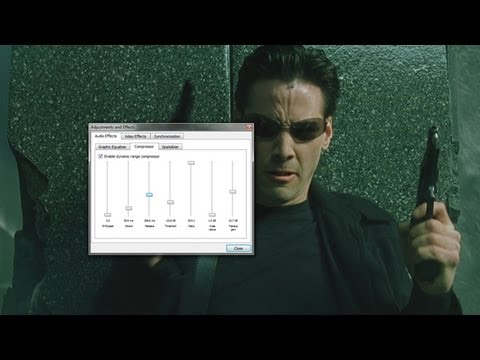Hvis du bruker et GSM-nettverk, som AT & T eller T-Mobile, kan du gjøre det direkte fra telefoninnstillingene. Hvis det er CDMA, som Verizon eller Sprint, må du skrive inn koder på telefonens tastatur. Det er noen kule ting du kan gjøre med carrier-koder, for eksempel å få tilgang til iPhone-skjult felttestmodus, men deres opprinnelige bruk var faktisk å aktivere ekstra telefonfunksjoner som viderekobling.
Slik aktiverer du viderekobling, uansett hvilket nettverk du bruker.
AT & T, T-Mobile og andre GSM-bærere: Bruk iPhones innebygde alternativ
Hvis du har service med AT & T, T-Mobile eller andre GSM-operatører, har du tilgang til viderekobling rett i iOS-grensesnittet. For å få tilgang til den, brann du inn appen Innstillinger og klikker på "Telefon".





Alle transportører: Bruk transportørens koder
Hvis du bruker Verizon eller en annen operatør som tilbyr CDMA-baserte telefoner, har du ikke muligheten til å slå på viderekobling ved hjelp av bare iOS-innstillinger. I stedet må du gjøre det på gammeldagse måten ved hjelp av carrier-koder som du taster inn i telefonens tastatur. Du kan også gjøre det på denne måten hvis du har en GSM-basert telefon. Bare vær oppmerksom på at du ikke får påminnelsesikonet på menyen hvis du videresender anrop ved hjelp av carrier-koder; du må huske når den er slått på.
Hvis du vil sette opp videresending ved hjelp av en transportørkode, er du bare nødt til å åpne telefonens tastatur, skrive inn koden etterfulgt av nummeret du vil videresende anrop til, og trykk deretter på Ring-knappen.

-
AT & T. For å aktivere, ring
**21*
etterfulgt av det ti-sifrede telefonnummeret du vil videresende anropene til. For å deaktivere, ring
#21#
-
T-Mobile. For å aktivere, ring
**21*
etterfulgt av det ti-sifrede telefonnummeret. For å deaktivere, ring
##21#
-
Verizon. For å aktivere, ring
*72
etterfulgt av det ti-sifrede telefonnummeret. For å deaktivere, ring
*73
-
Sprint. For å aktivere, ring
*72
etterfulgt av det ti-sifrede telefonnummeret. For å deaktivere, ring
*720
Igjen, du vil ikke ha et varselikon som gir deg beskjed når det er aktivt, men telefonen din skal videresende anrop til nummeret du angir.